Notitie
Voor toegang tot deze pagina is autorisatie vereist. U kunt proberen u aan te melden of de directory te wijzigen.
Voor toegang tot deze pagina is autorisatie vereist. U kunt proberen de mappen te wijzigen.
In deze zelfstudie wordt beschreven hoe u Azure Data Box retourneert. De gegevens worden gewist zodra het apparaat is ontvangen bij het Azure datacentrum.
In deze zelfstudie vindt u informatie over onderwerpen als:
- Vereiste voorwaarden
- Voorbereiding voor verzending
- De Data Box naar Microsoft verzenden
- Gegevens verwijderen uit de Data Box
Vereiste voorwaarden
Zorg voordat u begint voor het volgende:
- U hebt de zelfstudie voltooid: Gegevens kopiëren uit Azure Data Box.
- Kopieertaken zijn voltooid. Voorbereiding voor verzending kan niet worden uitgevoerd als er kopieertaken worden uitgevoerd.
Voorbereiding voor verzending
Laatste stap is het voorbereiden van het apparaat voor verzending. In deze stap worden alle apparaatonderdelen offline gehaald. De shares kunnen niet worden geopend zodra u dit proces start. U kunt er ook voor kiezen om een apparaat op te schonen waarbij de lokale gegevens op het apparaat permanent worden gewist. Zodra de stap is voltooid, wordt in uw e-inkweergave het retourlabel weergegeven.
Belangrijk
- U kunt ervoor kiezen om de gegevens op het apparaat permanent te wissen in deze stap en het apparaat op te schonen. De gegevens in uw Azure Storage-account blijven en maken kosten. U wordt aangeraden deze gegevens alleen te verwijderen nadat u hebt gecontroleerd of het kopiëren van gegevens naar een on-premises gegevensserver is voltooid.
Ga naar Voorbereiden voor verzending en selecteer Voorbereiding starten.

De voorbereiding voor verzending begint en de apparaatverbindingen gaan offline. Het opschonen van het apparaat wordt standaard uitgevoerd en Data Box wist de gegevens op de schijven.

U kunt zich afmelden voor de opschoonprocedure door het vinkje in het combinatievak weg te halen. In dit geval worden de apparaatgegevens later in het datacenter gewist.
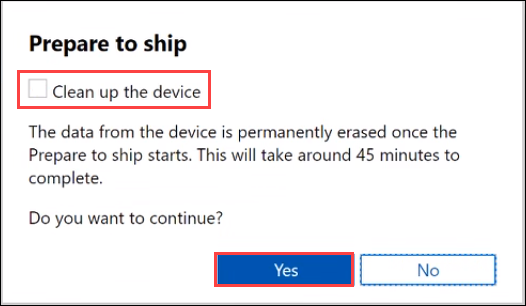
Zodra de voorbereiding voor verzending is gestart, ziet u een voortgangsmelding met een voortgangsbalk.

Nadat de voorbereiding voor verzending en het opschonen van het apparaat (indien geselecteerd) is voltooid, geeft de E-inkweergave op uw apparaat ook het retourlabel weer.
U ziet ook een referentienummer voor voltooiing dat wordt gebruikt voor verschillende dingen, afhankelijk van het land of de regio waarin u zich bevindt. U kunt ook de instructies voor retourzending bekijken. Afhankelijk van het type verzending dat u hebt gekozen, door Microsoft beheerd of zelfbeheer, variëren de instructies.

Schakel het apparaat uit. Zoek de aan/uit-knop op het voorpaneel van het apparaat. Schakel het apparaat uit.
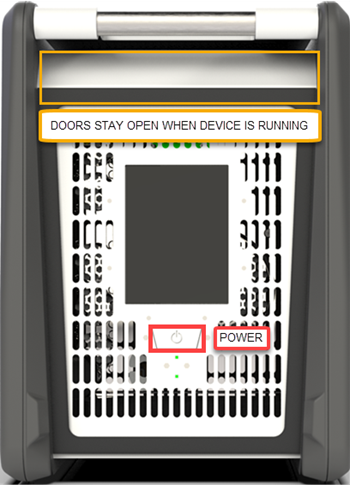
Verwijder de kabels. De volgende stap is het verzenden van het apparaat naar Microsoft.
De volgende stappen zijn afhankelijk van de locatie waarvandaan u het apparaat retourneert.
De Data Box terugsturen
De procedure is afhankelijk van de regio waaruit u het apparaat verzendt. In veel landen/regio's kunt u door Microsoft beheerde verzending of zelfbeheerde verzending gebruiken.
Als u door Microsoft beheerde verzending gebruikt, volgt u deze stappen.
Verzending in Amerika
VS en Canada
Voer de volgende stappen uit als u het apparaat vanuit de VS of Canada retourneert.
Als u het apparaat in een doos verpakt ontvangt, bewaar de doos en gooi deze niet weg.
Zorg ervoor dat het kopiëren van gegevens naar het apparaat is voltooid en dat de stap Voorbereiden voor verzending is voltooid.
Noteer het traceringsnummer. Dit traceringsnummer wordt weergegeven als referentienummer op de pagina Voorbereiden voor verzending van de lokale webgebruikersinterface van Data Box. Het traceringsnummer is beschikbaar nadat de stap Voorbereiden voor verzending is voltooid. Download het verzendlabel van deze pagina en plak het op de verpakking. Als u een apparaat zonder doos hebt ontvangen, moet u ervoor zorgen dat het verzendlabel wordt weergegeven op het E-ink-display. Als het label is beschadigd of verloren is gegaan of niet wordt weergegeven op het E-inktscherm, neemt u contact op met Microsoft Ondersteuning.
Zorg ervoor dat het apparaat uit staat en de kabels zijn verwijderd.
Rol het meegeleverde netsnoer op en plaats het stevig aan de achterzijde van het apparaat.
Pak het apparaat in met behulp van de oorspronkelijke doos die is gebruikt voor verzending. Zorg ervoor dat het retourlabel is opgenomen.
Een ophaalmoment plannen:
Als uw bestelling is bezorgd via FedEx, plant u een ophaalmoment met FedEx. Ophalen plannen:
- Bel het lokale FedEx-nummer: 800-Go-FedEx.
- Geef het traceringsnummer voor omgekeerde verzending op zoals weergegeven op het afgedrukte etiket.
- Neem contact op adbops@microsoft.com als u problemen ondervindt bij het plannen van een ophaalmoment.
- U kunt uw Data Box Disk ook inleveren bij uw nabijgelegen FedEx-inleverpunt.
Als uw bestelling via UPS is bezorgd, plant u een ophaalmoment met UPS. Ophalen plannen:
- Bel de lokale UPS (land/regio-specifiek gratis nummer).
- Vermeld in uw telefoongesprek het trackingnummer voor de retourverzending, zoals op het E-ink-display wordt weergegeven of op uw afgedrukte label. Als u het trackingnummer niet vermeldt, moet u bij het ophalen door UPS extra kosten betalen.
- Als er problemen zijn opgetreden tijdens het plannen van een afhaling of als u wordt gevraagd extra kosten te betalen, stuur dan een e-mail naar adbops@microsoft.com. In plaats van het ophalen te plannen, kunt u de Data Box ook zelf naar de dichtstbijzijnde inleverlocatie brengen.
Nadat de Data Box is opgehaald en gescand door uw provider, wordt de orderstatus in de portal bijgewerkt naar Opgehaald. Er wordt ook een tracerings-id weergegeven.
Als u door Microsoft beheerde verzending gebruikt, volgt u deze stappen.
Verzending in Europa
Voer de volgende stappen uit als u het apparaat retourneert in Europa.
Als u het apparaat in een doos verpakt ontvangt, bewaar de doos en gooi deze niet weg.
Zorg ervoor dat het kopiëren van gegevens naar het apparaat is voltooid en dat de stap Voorbereiden voor verzending is voltooid.
Noteer het traceringsnummer. Dit traceringsnummer wordt weergegeven als referentienummer op de pagina Voorbereiden voor verzending van de lokale webgebruikersinterface van Data Box. Het traceringsnummer is beschikbaar nadat de stap Voorbereiden voor verzending is voltooid. Download het verzendlabel van deze pagina en plak het op de verpakking. Als u een apparaat zonder doos hebt ontvangen, moet u ervoor zorgen dat het verzendlabel wordt weergegeven op het E-ink-display. Als het label is beschadigd of verloren is gegaan of niet wordt weergegeven op het E-inktscherm, neemt u contact op met Microsoft Ondersteuning.
Zorg ervoor dat het apparaat uit staat en de kabels zijn verwijderd.
Rol het meegeleverde netsnoer op en plaats het stevig aan de achterzijde van het apparaat.
Pak het apparaat in met behulp van de oorspronkelijke doos die is gebruikt voor verzending. Zorg ervoor dat het retourlabel is opgenomen.
Als u terugstuurt naar Azure-datacenters in Duitsland of Zwitserland, vereist het Azure-datacenter vooraf kennisgeving dat alle apparaten worden geretourneerd:
Stuur een e-mail naar het Azure Data Box Operations-team op adbops@microsoft.com om een Inbound ID te ontvangen. E-mail verzenden naar adbops@microsoft.com. Gebruik de volgende sjabloon.
To: adbops@microsoft.com Subject: Request for Azure Data Box Inbound ID: <orderName> Body: I am ready to return an Azure Data Box and would like to request an Inbound ID for the following order: Order Name: <orderName> Return Tracking Number: <returnTracking#>Noteer het binnenkomende id-nummer van Azure Data Box Operations en plak het in de eenheid, waar het duidelijk zichtbaar is, in de buurt van het retourlabel.
Als u het apparaat retourneert, spreekt u met UPS een tijdstip af waarop het kan worden opgehaald. Ophalen plannen:
- Bel met UPS (gratis land-/regiospecifiek nummer).
- Vermeld in uw telefoongesprek het trackingnummer voor de retourverzending, zoals op het E-ink-display wordt weergegeven of op uw afgedrukte label. Als u het trackingnummer niet vermeldt, moet u bij het ophalen door UPS extra kosten betalen.
- Als zich problemen voordoen tijdens het plannen van het ophalen van het apparaat, of als u wordt gevraagd om extra kosten te betalen, neemt u contact op met Azure Data Box Operations. E-mail verzenden naar adbops@microsoft.com.
In plaats van het ophalen te plannen, kunt u de Data Box ook zelf naar de dichtstbijzijnde inleverlocatie brengen.
Nadat de Data Box door de vervoerder is opgehaald en gescand, verandert de orderstatus in de portal in Opgehaald. Er wordt ook een tracerings-id weergegeven.
Als u terugstuurt naar Azure-datacenters in Duitsland of Zwitserland, kunt u ook zelfbeheerde verzending gebruiken.
Als u door Microsoft beheerde verzending gebruikt, volgt u deze stappen.
Verzending in Azië
Voer de volgende stappen uit als u het apparaat retourneert in Japan.
Bewaar de oorspronkelijke doos om het apparaat terug te sturen.
Schakel het apparaat uit en verwijder de kabels.
Rol het meegeleverde netsnoer op en plaats het veilig aan de achterkant van het apparaat.
Schrijf als gegevens van de afzender uw bedrijfsnaam en adresgegevens op de vrachtbrief.
Stuur een e-mail naar Quantium Solutions met behulp van de volgende e-mailsjabloon.
- Als er geen vrachtbrief van Japan Post Chakubarai is meegeleverd of ontbreekt, vermeldt u dit in dit e-mail bericht. Quantium Solutions Japan zal Japan Post verzoeken om de vrachtbrief mee te nemen als het pakket wordt opgehaald.
- Als u meerdere orders hebt, moet u een e-mail verzenden om afzonderlijke pakketten te laten ophalen.
To: azure.qsjp@quantiumsolutions.com Subject: Pickup request for Azure Data Box|Job name: Body: - Japan Post Yu-Pack tracking number (reference number): - Requested pickup date:mmdd (Select a requested time slot from below). a. 08:00-13:00 b. 13:00-15:00 c. 15:00-17:00 d. 17:00-19:00U ontvangt per e-mail een bevestiging van Quantium Solutions nadat u het ophalen hebt afgesproken. De e-mailbevestiging bevat ook informatie over de Chakubarai-vrachtbrief.
Indien nodig kunt u contact opnemen met de ondersteuning van Quantium Solutions (voertaal Japans) via:
- E-mail:azure.qsjp@quantiumsolutions.com
- Telefoon: 03-5755-0150
Als u door Microsoft beheerde verzending gebruikt, volgt u deze stappen.
Verzending in Australië
Australië
Voor Azure-datacenters in Australië geldt een extra beveiligingsmaatregel. Alle inkomende verzendingen moeten een melding vooraf hebben. Voer de volgende stappen uit voor verzenden vanuit Australië.
Bewaar de oorspronkelijke doos om het apparaat terug te sturen.
Zorg ervoor dat het kopiëren van gegevens naar het apparaat is voltooid en dat de stappen in Voorbereiding voor verzending zijn uitgevoerd.
Schakel het apparaat uit en verwijder de kabels.
Rol het meegeleverde netsnoer op en plaats het veilig aan de achterkant van het apparaat.
Boek een pick-up online door naar DHL Express Australia te gaan en een pick-up plannen te selecteren.
- Selecteer Nee op de DHL-website om een verzendlabel te maken. Voer het DHL-vrachtbriefnummer in dat is gegenereerd bij het voltooien van het proces Voorbereiden voor verzending .

Als u door Microsoft beheerde verzending gebruikt, volgt u deze stappen.
Transport in Afrika
Zuid-Afrika
Voer de volgende stappen uit als u het apparaat retourneert in Zuid-Afrika.
Verpak het apparaat in de oorspronkelijke doos om het apparaat terug te sturen.
Rol het meegeleverde netsnoer op en plaats het veilig aan de achterkant van het apparaat.
Noteer het volgnummer (weergegeven als referentienummer op de pagina Voorbereiden voor verzending van de lokale web-UI van Data Box). Het trackingnummer is beschikbaar nadat de stap "Voorbereiden op verzending" succesvol is voltooid. Download het verzendlabel vanaf deze pagina en plak het vervolgens op de doos.
Vraag een retourcode aan van Azure Data Box-bewerkingen. Er is een retourcode vereist om het pakket terug te sturen naar het datacentrum. E-mail verzenden naar adbops@microsoft.com. Noteer deze code op het verzendlabel naast het retouradres, waar het duidelijk zichtbaar is.
Laat het pakket door DHL ophalen met een van de volgende methodes:
Boek een afhaling online door naar DHL Express Zuid-Afrika te gaan en de optie 'Ophalen inplannen' te selecteren.
Selecteer Nee op de DHL-website om een verzendlabel te maken. Voer het DHL-vrachtbriefnummer in dat is gegenereerd bij het voltooien van het proces Voorbereiden voor verzending .

Stuur een e-mail naar Priority.Support@dhl.com met behulp van de volgende sjabloon:
To: Priority.Support@dhl.com Subject: Pickup request for Microsoft Azure Body: Need pick up for the below shipment * DHL tracking number: (reference number/waybill number) * Requested pickup date: yyyy/mm/dd;time:HH MM * Shipper contact: (company name) * Contact person: * Phone number: * Full physical address: * Item to be collected: Azure DtOf lever het pakket af bij het dichtstbijzijnde DHL-servicepunt.
Als u problemen ondervindt, stuurt u een e-mail naar Priority.Support@dhl.com met details van de problemen. Vermeld het vrachtnummer in de onderwerpregel. U kunt ook bellen naar +27(0)119213902.
Zelfbeheerde verzending
Zelfbeheer van verzending is alleen beschikbaar in de volgende regio's:
| Regio | Regio | Regio | Regio | Regio |
|---|---|---|---|---|
| Amerikaanse regering | Verenigde Staten | Verenigd Koninkrijk | West-Europa | Japan |
| Singapore | Zuid-Korea | India | Zuid-Afrika | Australië |
| Brazilië | Noorwegen |
Als u zelfbeheerde verzending hebt geselecteerd bij het maken van uw bestelling, volgt u deze instructies (met uitzondering van Brazilië).
Noteer de autorisatiecode die wordt weergegeven op de pagina Voorbereiding voor verzending van de lokale web-UI voor de Data Box, nadat deze stap is voltooid.
Schakel het apparaat uit en verwijder de kabels. Rol het meegeleverde netsnoer op en plaats het stevig achter op het apparaat.
Wanneer u klaar bent om het apparaat terug te sturen, stuurt u een e-mail naar het Azure Data Box-team met behulp van de onderstaande sjabloon.
To: adbops@microsoft.com Subject: Request for Azure Data Box drop-off for order: 'orderName' Body: 1. Order name 2. Authorization code available after Prepare to Ship has completed [Yes/No] 3. Contact name of the person dropping off. You will need to display a government-approved ID during the drop off.
Verzending in Brazilië
Als u een apparaat wilt plannen dat in Brazilië wordt geretourneerd, stuurt u een e-mail naar adbops@microsoft.com met de volgende informatie:
Subject: Request Azure Data Box Disk drop-off for order: <ordername>
- Order name
- Contact name of the person who will drop off the Data Box Disk (A government-issued photo ID will be required to validate the contact’s identity upon arrival.)
- Inbound Nota Fiscal (A copy of the inbound Nota Fiscal will be required at drop-off.)
Gegevens verwijderen uit de Data Box
Zodra het apparaat het Azure-datacenter bereikt, worden de gegevens op de schijven gewist volgens de richtlijnen voor NIST SP 800-88 Revisie 1.
Volgende stappen
In deze zelfstudie hebt u geleerd over onderwerpen zoals:
- Vereiste voorwaarden
- Voorbereiding voor verzending
- De Data Box naar Microsoft verzenden
- Gegevens verwijderen uit de Data Box
Ga naar het volgende artikel voor meer informatie over het beheren van uw Data Box.
